Cambiar la configuración de Cortana SafeSearch en Windows 10
Cortana es un asistente virtual incluido con Windows 10. Cortana aparece como un cuadro de búsqueda o un icono en la barra de tareas y viene con una estrecha integración con la función de búsqueda en Windows 10. Iniciar sesión en Cortana con su cuenta de Microsoft le permite realizar un seguimiento de lo que le interesa, guardar sus lugares favoritos a su Notebook, recopile notificaciones de otros dispositivos y sincronice sus datos entre todos sus dispositivos con Cortana activado. Hay una opción SafeSearch en Cortana que le permite cambiar sus niveles de seguridad de búsqueda a Estricto, Moderado o Desactivado.

Cortana puede resultar muy útil. Por ejemplo, puede pedirle a Cortana que busque información o incluso que apague el sistema operativo. usando tu discurso. Además, puede utilizar Cortana para cálculos simples. El gigante del software de Redmond mejora constantemente Cortana y le agrega más y más funciones útiles.
Anuncio publicitario
Para las próximas versiones de Windows 10, se planea una nueva interfaz de usuario flotante de Cortana junto con una nuevo diseño del panel de la barra de tareas.
Cortana funciona mejor cuando inicia sesión con su Cuenta de Microsoft. Para brindarle experiencias personalizadas, Cortana recopila ciertos datos como sus consultas de búsqueda, eventos de calendario, contactos y ubicación. Además de los dispositivos Windows, Cortana se puede instalar en Android e iOS.
Cortana viene con la opción de filtro de seguridad SafeSearch. Tiene 3 niveles que funcionan de la siguiente manera:
- Estricto: oculta el texto, las imágenes y los videos para adultos de los resultados de la búsqueda web.
- Moderado: oculta imágenes y videos para adultos, pero no textos.
- Desactivado: no filtre contenido para adultos en los resultados de la búsqueda web.
Para cambiar la configuración de Cortana SafeSearch en Windows 10, Haz lo siguiente.
- Abre el Aplicación de configuración.
- Ir a Cortana -> Permisos e historial.
- A la derecha, haz clic en ir a la sección Búsqueda segura.
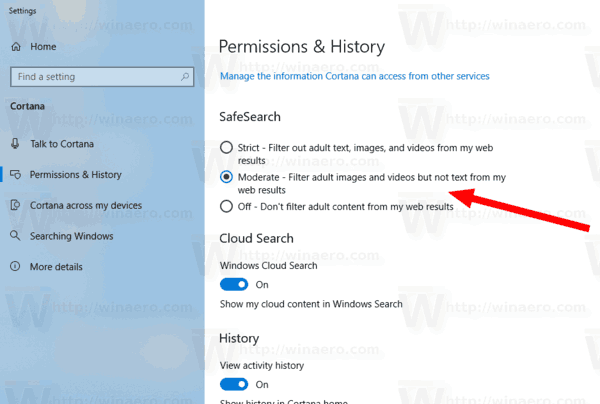
- Seleccione las opciones Estricto, Moderado o Desactivado según lo que necesite.
Estás listo.
Nota: La opción SafeSearch de Cortana anulará la misma opción SafeSearch de Bing al abrir los resultados de búsqueda web de Cortana en Edge.
Artículos relacionados:
- Deshabilitar Cortana en Microsoft Edge en Windows 10
- Borrar datos e información personales de Cortana
- Cerrar sesión en Cortana en Windows 10
- Cómo deshabilitar las sugerencias de Cortana (Tidbits) en Windows 10
- Cómo conectar Gmail y Google Calendar a Cortana
- Cómo instalar y usar herramientas gramaticales en Microsoft Edge
- Habilitar Line Focus en Microsoft Edge en Windows 10
- Imprima páginas web sin desorden en Microsoft Edge
- Ejecute Microsoft Edge en modo privado
- Exportar favoritos a un archivo en Edge
- Leer en voz alta en Microsoft Edge en Windows 10
- Establecer pestañas a un lado en Microsoft Edge (grupos de pestañas)
